T50 выдает сообщение замята бумага
при печати фото пишет что замята бумага..
| Сообщение #1
Отправлено 16 октября 2011 — 07:44
при печати текстов или фото с параметрами «простая бумага» и «текст изображения» принтер работает нормально, но при печати фото с параматрами «фото» затягивает бумагу наполовину загорается красная кнопка и выдает ошибку » бумага замята и все дела». побывал удалять драва и ставить по новой — безрезультатно.
- Наверх of the page up there ^
-
0
| Сообщение #2
Отправлено 16 октября 2011 — 09:03
Стивен
Скорее всего загрязнился оптический датчик определяющий передний край листа при позиционировании. Находится он снизу головы, если смотреть на нее сверху, то в верхнем левом углу. Почистить можно не снимая головы, для чего потребуется снять верхнюю крышку корпуса, отодвинуть голову в лево на пластиковую площадку и через отверстия в металлической раме подлезть туда ватной палочкой смоченной в спирте. Такое явление может возникать при самостоятельной смазке вала жидкими маслами в неумеренном количестве.
- Наверх of the page up there ^
-
0
| Сообщение #3
Отправлено 16 октября 2011 — 11:48
Мим
дак все таки можно самому сделать или нет?
может у кого есть картинки (схемы) где находится и как выглядит оптический датчик.
- Наверх of the page up there ^
-
0
| Сообщение #4
Отправлено 16 октября 2011 — 12:29
koka
Есть в самом вверху такая надпись-PrintHELP почему бы ею не воспользоваться…
Самый идеальный и надёжный принтер…фломастеры.
- Наверх of the page up there ^
-
0
| Сообщение #5
Отправлено 16 октября 2011 — 14:10
Стивен
 Мим сказал:
Мим сказал:
дак все таки можно самому сделать или нет?
Я же написал, что можно и даже как  Не на всех принтерах можно подлезть аккуратно, но конкретно на Т50 можно.
Не на всех принтерах можно подлезть аккуратно, но конкретно на Т50 можно.
- Наверх of the page up there ^
-
0
- ← Предыдущая тема
- P, PX, T, TX
- Следующая тема →
- Вы не можете создать новую тему
- Вы не можете ответить в тему
1 человек читают эту тему
0 пользователей, 1 гостей, 0 скрытых пользователей
Ошибка “замятие бумаги” на принтерах Epson, Canon, HP – как устранить (даже если замятия нет)
Владельцы принтеров рано или поздно сталкиваются с проблемой замятия бумаги. Способы её устранения, обычно подробно расписаны в официальных инструкциях: нужно выключить устройство, дать остыть горячим деталям и затем аккуратно извлечь замятый лист. Зачастую, однако, принтер пишет об ошибке «замятие бумаги», когда самого замятия нет. Проблема актуальна не только для Epson, Canon или HP, но и для Samsung, Brother, Kyocera и других.

Для начала советуем попробовать перезапустить печать или перезагрузить принтер и вновь попробовать что-нибудь напечатать. Если ошибка повторяется, причину нужно искать внутри устройства. Ниже – возможные варианты.
Формат бумаги в настройках не соответствует реальному
Случается так, что в лотке подачи бумаги лежат листы A4, а в настройках печати указан другой формат, например, 10х15 см. В подобной ситуации принтер откажется печатать и может выдать «замятие» в качестве ошибки. Проблема безобидная и устраняется перезапуском печати с правильными настройками.
Посторонние предметы попали на место парковки каретки
Если вы недавно открывали крышку принтера и, например, меняли картриджи, внутрь могли попасть мелкие посторонние предметы: колпачок от ручки, скрепка или что-то подобное. В результате возникнет препятствие движению каретки, принтер его определит и застопорит печать с ошибкой.
Следует открыть принтер и убедиться, что внутри нет посторонних предметов.
Посторонние предметы попали в лоток для бумаги
Бывает, что какая-то бытовая мелочь попадает в лоток для бумаги, препятствуя печати. В таком случае, принтер также может остановить печать и выдавать ошибку.
Откройте принтер, уберите все листы и убедитесь, что внутри нет посторонних предметов, в том числе на дне или с боков лотка.
Кусочки бумаги или детали принтера попали внутрь при извлечении замятого листа
Если в процессе печати бумага действительно замялась, но извлекли вы её недостаточно аккуратно, лист может порваться, а отдельные мелкие кусочки — попасть внутрь. Если же вы действовали совсем неаккуратно, то могли отломить кусочки каких-нибудь пластиковых элементов. И бумага, и детали могут создать помехи, а принтер напишет про “замятие бумаги”.
Откройте крышку и тщательно осмотрите внутренности в поисках оторванных кусков бумаги. Найти и устранить их бывает непросто, особенно если они уже пропитались чернилами и сливаются с деталями. Мелкие элементы конструкции найти также не легко. Возможно, принтер всё-таки придётся нести в сервис.
Каретка застревает из-за неправильно натянутого шлейфа СНПЧ
Если вы пользуетесь системой непрерывной подачи чернил для Кэнон, Эпсон или ХП, вполне возможно что шлейф внутри перетянулся или запутался, затруднив тем самым движение каретки. Печатающее устройство обнаружив помехи при печати может написать об ошибке «замятие бумаги».
Откройте принтер и проверьте шлейф. Покатайте каретку внутри (с выключенным устройством) и убедитесь, что она движется без затруднений.
Неправильно считывается энкодерная (растровая) лента
Энкодерная лента — штрихованная полоса, по которой устройство определяет положение печатающей каретки в пространстве. Пробег каретки задаётся количеством считанных штрихов на энкодере. Так что если на ленту попадают грязь или чернила, позиционирование сбивается, а каретка может уткнуться в стенку принтера. Принтер воспримет это как препятствие печати и выдаст «замятие бумаги».
Решается проблема очисткой энкодерной лентой от загрязнителей. Протирать её следует сухой тряпкой. Если не помогло — слегка смоченной водой, но потом ленту всё равно нужно вытереть насухо. Пользоваться сервисной жидкостью для чистки энкодера нельзя — можно повредить штриховку, из-за чего лента вообще пойдёт на выброс.
Ролик подачи не захватывает бумагу
Валик, отвечающий за подачу бумаги, со временем пачкается и теряет былую эластичность, из-за чего принтер может перестать захватывать листы с лотка. Драйвер печатного устройства может воспринять это как замятие, выдав соответствующую ошибку, хотя случается подобное нечасто.
Если после отправки задания на печать лист не хочет уходить в принтер, попробуйте прочистить протяжный ролик с помощью чистящего средства. Учтите, что спиртосодержащие очистители не подходят для работы с резиной — она пересушивается и ещё быстрее приходит в негодность.
Повреждён датчик наличия бумаги
Фактически, ошибка с ложным «замятием» чаще всего возникает, когда работа системы управления протяжным механизмом (отвечающей за движение листа внутри принтера) не согласуется с датчиком наличия бумаги в тракте. То есть принтер бумагу тянет, но её хода «не видит». Из чего устройство делает вывод о замятии, пишет об ошибке и тормозит печать.
Если при этом реального замятия нет (а другие возможные причины вы успели отбросить) — дело может быть в заклинивании или выходе из строя датчика наличия бумаги. Проблема особенно актуальна при разливе чернил — датчик мог ими забиться.
Если вы всё уже прочистили и продули внутри, а устранить ошибку не удалось — несите свой HP, Canon или Epson в сервис, чтобы проблему решили специалисты.
Источник
Форум по СНПЧ: Датчики у Эпсона — Форум по СНПЧ
Датчики у Эпсона Где какие находятся?
| Сообщение #1 Отправлено 06 февраля 2010 — 00:26 Gheka
| Сообщение #2 Отправлено 06 февраля 2010 — 00:44 Alek$
| Сообщение #3 Отправлено 06 февраля 2010 — 00:51 Gheka
 Alek$ (6th February 2010 — 01:44 AM) писал:
Alek$ (6th February 2010 — 01:44 AM) писал:
| Сообщение #4 Отправлено 06 февраля 2010 — 00:58 Episode
 Gheka (6th February 2010 — 12:26 AM) писал:
Gheka (6th February 2010 — 12:26 AM) писал:
| Сообщение #5 Отправлено 06 февраля 2010 — 01:11 Gheka
| Сообщение #6 Отправлено 06 февраля 2010 — 01:15 Episode
| Сообщение #7 Отправлено 06 февраля 2010 — 01:46 Gheka
 Episode (6th February 2010 — 02:15 AM) писал:
Episode (6th February 2010 — 02:15 AM) писал:
Источник
Форум по СНПЧ: Epson T50: датчик не видит бумагу через скотч — Форум по СНПЧ
Epson T50: датчик не видит бумагу через скотч
| Сообщение #1 Отправлено 09 июля 2011 — 18:47 Energizer
Почитав тему «Мажет прижимной валик при подаче бумаги», решил для начала изолировать бумажный отсек от ПГ проклейкой бумажным скотчем всех дыр на перегородке. Проклеил — принтер не видит бумагу. Понял, что дело в датчике, расположенном на каретке, — бумажный скотч заменил на обычный прозрачный. Но принтер опять перестал видеть бумагу. Пока весь скотч убрал, т.к. не знаю, в какую именно дырку в перегородке смотрит датчик: 
На картинке красными стрелками отметил дырки, которые не закрыты заводской пластиковой плёнкой. Вот эти отверстия я и проклеивал скотчем.
А вопросы по сабжу такие:
1. Сколько датчиков бумаги расположено на каретке ?
2. В какую дырку (дырки) на перегородке смотрит этот датчик (датчики) ? Покажите, пожалуйста, на приведённом фото.
3. Чем можно заклеить эти отверстия, чтобы датчик(и) по-прежнему видел(и) бумагу ?
| Сообщение #2 Отправлено 09 июля 2011 — 19:22 Nikolai67
| Сообщение #3 Отправлено 09 июля 2011 — 19:46 Energizer
| Сообщение #4 Отправлено 09 июля 2011 — 19:50 Nikolai67
| Сообщение #5 Отправлено 10 июля 2011 — 07:00 Energizer
Под «в низ» Вы имеете ввиду под углом ? Т.е. датчик стоит в верхней части каретки и смотрит под углом в нижнюю часть листа ?
Но ведь в этом случае всё-равно он должен смотреть через сабжевую перегородку, т.е. через одно из отверстий, указанный в первом посте красными стрелками (при закрытии этих отверстий скотчем принтер перестаёт видеть бумагу).
Укажите, если не сложно, на одной из нижеприведённых фотографий направление датчика (т.е. линию, по которой он высматривает лист бумаги): 


| Сообщение #6 Отправлено 10 июля 2011 — 09:35 Nikolai67
Прикрепленные изображения
| Сообщение #7 Отправлено 10 июля 2011 — 10:55 Energizer
Всё, понял, что Вы имеете ввиду. Я просто не полностью обрисовал картину.
В Epson T50 При запуске на печать документа (либо просто при нажатии кнопки прокрутки листа) при закрытых скотчем отверстиях (картинка в первом посте) принтер вообще не пытается захватить бумагу — сразу загорается индикатор бумаги (и сообщение на экране). Но перед этим каретка разок выезжает из парковки где-то на треть ширины прохода и возвращается на место. Т.е. каретка выезжает, смотрит на бумагу, возвращается, загорается индикатор бумаги. В это время бумага стоит в бумажном отсеке и никуда не захватывается.
Т.е. датчик на каретке смотрит именно в одно из указанных в первом посте отверстий на бумагу, стоящую в лотке. Т.к. при снятии с этих отверстий скотча бумагу он видит. Возможно, тот датчик, про который Вы говорите, — это датчик конца бумаги. А наличие бумаги в лотке фиксирует другой датчик.
С боков я за эту каретку смотрел — ничего там не увидел.
| Сообщение #8 Отправлено 10 июля 2011 — 14:40 гога 2
| Сообщение #9 Отправлено 11 июля 2011 — 20:00 Energizer
С этим датчиком ничего не поймёшь. Если вставить бумагу и нажать кнопку прокрутки, то перед тем, как затянуть бумагу, каретка иногда выдвигается вправо (с места парковки) совсем чуть-чуть, а иногда на треть. Заметил следующее:
— если очередную прокрутку выполнить сразу (в течение нескольких секунд), то каретка выдвигается чуть-чуть и затем захватывается бумага
— если очередную прокрутку выполнить чуть подождав (секунд 5-10), то перед захватом бумаги каретка выдвигается где-то на треть
— если в отсутствие бумаги нажать кнопку прокрутки, то каретка чуть-чуть выдвигается-задвигается, затем идёт попытка захвата бумаги, затем снова чуть-чуть выдвигается-задвигается, затем идёт вторая попытка захвата бумаги, затем загорается индикатор бумаги, затем каретка зачем-то ещё раз выдвигается на треть и окончательно идёт на парковку
Ну а в какую дырку смотрит датчик — придётся экспериментировать.
P.S. Ещё бумагопротяжный вал какой-то мусор оставляет на некоторых фотках (в том месте, где он обычно след оставляет, а также чуть ближе к началу листа). Как будто осыпается.
| Сообщение #10 Отправлено 11 июля 2011 — 21:24 Dmitriy_KZ
Ну а в какую дырку смотрит датчик — придётся экспериментировать.
Уважаемый, SM качните, проштудируйте, а затем уже пишите ересь. на Николая Коперника и Джованни Бруно вы мало смахиваете.
| Сообщение #11 Отправлено 11 июля 2011 — 21:35 гога 2
| Сообщение #12 Отправлено 11 июля 2011 — 22:47 Energizer
На T50 SM-ки нет. В SM от R290:
а) датчик бумаги изображён в середине каретки. НО: в те моменты, когда каретка выезжает с парковки чуть-чуть, этот датчик находится правее правого края бумаги
б) не указано, в какое отверстие «смотрит» этот датчик (каретка-то движется) 
Dmitriy_KZ, если Вы считаете, что датчик не смотрит через перегородку, а смотрит только вниз на частично затянутую бумагу, то объясните такое поведение принтера:
| Сообщение #13 Отправлено 12 июля 2011 — 01:49 гога 2
| Сообщение #14 Отправлено 01 августа 2011 — 11:09 Energizer
Разобрался я с таким поведением принтера. Причина вообще не в PW Sensor’е, а в том, что когда заклеивал самое правое отверстие (рис. из поста №1), частично заклеивал и сам белый язычок, который дёргается при захвате бумаги. Скотч ему дёргаться не давал, и принтер бумагу не захватывал (даже не пытался) — сразу загорался индикатор бумаги.
Источник
В последнее время мне стали попадаться принтера и МФУ на базе R290 (TX650, T50 и т.д.) с сообщением о замятии бумаги. Ну и что, скажете Вы. В этом нет ничего удивительного. Это может быть связанно с неправильно уложенным шлейфом от СНПЧ, грязной лентой позиционирования, узлом парковки, другой проблемой механики, да и, наконец, с застрявшим кусочком бумаги. Согласен, но причина оказалась не в этом.
Обычно, на практике, данное сообщение означает ошибку перемещения каретки.

Типичные причины этого я перечислил выше. Неправильно уложенный шлейф или грязную позиционирующую ленту можно определить сразу. Проблему с механикой выявить немного сложнее, но, в любом случае, каретка будет останавливаться в одном и том же месте.
В моем же случае каретка либо не двигалась вообще (принтер сразу уходил в ошибку) либо останавливалась в произвольном месте. Естественно, я перебрал устройство и исключил все вышеперечисленные причины. Возникла бредовая идея — смазать направляющую каретки. Удалил старую смазку и нанес новую. Проблема осталась.
Не буду описывать дальнейшие «танцы с бубном». Виновником оказался двигатель перемещения каретки.

После его замены проблема была полностью устранена. Возможно, его можно было разобрать, почистить и смазать. Но мне было проще заменить на новый.
Если честно, меня удивляет данная ситуация. До этого мне не попадались устройства Epson с проблемными двигателями. При этом двигатель иногда перемещал каретку. То есть он или подгорел или, как я уже писал, его достаточно было почистить и смазать.
В течении недели ко мне попали два таких устройства. Следует заметить, что оба они были «подуставшие», то есть отпечатано на них было не мало.
Надеюсь, эта статья избавит кого-то от «танцев с бубном».
Главная / Ремонт принтеров / Принтер Epson плохо берет бумагу, берет несколько листов. Замена роликов подачи бумаги на принтерах Epson
13.03.2016 Ремонт принтеров 60

Принтеры Epson как и принтеры других брэндов имеют свои особенности и проблемы с механизмом подачи бумаги. В целом, механизм подачи бумаги у принтеров Epson один из самых надежных.
- Самая распространенная – попал посторонний предмет в лоток подачи бумаги
- Стерлись резиновые ролики в механизме подачи бумаги
- Сломана пружина в ролике отделения, принтер берет несколько листов бумаги
- Другие редкие и индивидуальные проблемы
Теперь на каждом пункте остановимся подробнее.
Осуществить ремонт или прошивку вашего принтера в г. Симферополь вы можете в сервисном центре по ул. Старозенитная, д.9 (вход со стороны забора). Обращайтесь пожалуйста в рабочее время с 9.00-18.00 по номеру +7 (978) 797-66-90
Посторонние предметы
В принтере также могут застрять разные предметы: от клочков бумаги до канцелярских кнопок, скрепок, ластиков и т. п. Они тоже мешают цеплять листы. Поступите так:
- Полностью выключите устройство из сети.
- Уберите листы вместе с лотком и откройте принтер, чтобы было видно, что происходит внутри.
- Выньте картриджи, если они мешают.
- Внимательно осмотрите принтер и вытащите весь мусор.
- Верните картриджи на место, закройте крышку, установите лоток, подающий бумагу, подключите устройство и попробуйте распечатать что-нибудь.
- Если предмет застрял в деталях принтера, можно протягивать его к выходу чем-то тонким, например, вязальной спицей.
Если принтер по этой причине перестал захватывать бумагу, то после изъятия посторонних вещей он должен заработать нормально.
Посторонний предмет в лотке подачи бумаги, как это определить и что делать
Если посторонний предмет попадает в лоток подачи бумаги, то принтер будет брать бумагу наискось, брать бумагу но не протягивать ее к печатающей головке или вообще не затягивать ее.
Если симптомы совпадают, то стоит внимательно позаглядывать в лоток подачи бумаги, наверное, даже с фонариком, что бы попытаться обнаружить посторонний предмет, который мешает свободному прохождению бумаги.
Если ничего не увидели, то стоит взять очень плотный картон, вставить его в лоток подачи бумаги принтера, отправить задание на печать и помочь принтеру затянуть этот лист картона рукой. Боятся не стоит, помогаете принтеру протянуть этот лист и возможно с его помощью выдавится посторонний предмет.
Но иногда бывают такие случаи, когда приходится разбирать принтер, что бы извлечь различные веревки или сильно застрявшие предметы.
Что делать, если принтер Epson не подает бумагу
В сети вы можете найти подробные и наглядные руководства, которые отвечают на вопрос, что делать, если не захватывает бумагу принтер эпсон. Правда, никакой ответственности доморощенные специалисты за свои советы не несут, а что получилось у одного – не факт, что выйдет у другого. Поэтому, убедившись, что легко устранимые причины – не ваш случай, обращайтесь к профессионалам. Официальный сервисный центр masservice.ru готов предоставить вам быструю и надежную помощь в ремонте принтера.
Стерлись резиновые ролики в механизме подачи бумаги, как это определить и что делать
Ролики подачи стираются если вы очень много печатаете на принтере, наверное, минимум тысяч 25 надо сделать отпечатков, что бы резиновые ролики пришли в негодность. Это очень примерное значение, которое зависит от модели принтера, от той бумаги на которой вы печатаете.
Новые ролики подачи бумаги шершавые, это хорошенько чувствуется если его пощупать пальцем. Стертые ролики становятся гладкими и это также можно почувствовать если провести по ролику пальцем (см. рис. 2).

Рис. 2
Если принтер стал плохо подавать бумагу или пропускать ее, то стоит протереть ролики спиртом или специальной жидкостью для мытья этих резинок. Скорее всего это поможет на какой-то не долгий период и вы еще сможете по-печатать, но стоит уже насторожиться и быть готовому к замене резинок.
Чтобы протереть ролики спиртом, стоит проявить смекалку. Обычно мочится салфетка спиртом, подставляется к ролику подачи бумаги и отправляется задание на печать, что бы ролик прокрутился и вытерся о салфетку.
Прошу обратить внимание! В последнее время, часто встречаю проблемы с подачей бумаги из-за не качественной фото бумаги. Протирка роликов спиртом помогает, но не на долго.
Если вы решили заменить ролики подачи бумаги, то не стоит их менять по одному, они меняются комплектом – ролик подачи бумаги и ролик отделения.
- 23 в наличии
Стерся ролик захвата Epson
При подаче бумаги сверху одной из причин того, что МФУ или принтер Epson не захватывает бумагу является стертый или грязный ролик подачи 1.

Ролик захвата бумаги выполнен из мягкой резинки с протектором. При интенсивном использовании принтера протектор стирается и ролик становится лысым. В этом случае нужно заменить ролик захвата на новый.
Средняя стоимость замены ролика захвата обычно стоит 2000 рублей для Epson L110, L120, L130, L132, L210, L220, L222, L300, L310, L350, L355, L362, L365, L366, L455, L456, L550, L555, L565, L566, XP-302, XP-303, XP-305, XP-306, XP-312, XP-313, XP-322, XP-323, XP-332, XP-405, XP-406, XP-413, XP-420, XP-423, XP-43.
Для Epson L800, L805, L810, L850, P50, PX650, PX660, PX660 Plus, R285, R290, R295, RX585, RX610, RX615, RX685, RX690, T50, T59, TX650, TX659 цена замены ролика подачи бумаги 3500 руб.
Иногда принтер Epson не захватывает листы бумаги сверху из-за грязного сильно запыленного ролика. В этом случае для восстановления подачи бумаги достаточно разобрать принтер и хорошо почистить резинку на ролике захвата. Стоимость чистки 1500 руб.
Сломана пружина в ролике отделения, принтер берет несколько листов бумаги
Для тех кто слабо представляет как устроен механизм подачи бумаги у принтеров Epson, уточню,верхний ролик подает бумагу, нижний отделяет бумагу друг от друга, что бы принтер брал бумагу по одному листу.
Поэтому, если принтер Epson начал брать по несколько листов бумаги, то скорее всего нижний ролик сломался. Если быть точнее, то он устроен как амортизатор, в нем используется пружина и она ломается, что и служит причиной не правильной подачи бумаги не по 1 листу.
В таком случае ролик или меняется или восстанавливается.
Принтер Epson захватывает и прогоняет бумагу
Причины две:
- плохой ролик захвата бумаги
- неисправен или загрязнен датчик ширины бумаги
- сломался датчик регистрации бумаги
При плохом ролике захвата происходит рассинхронизация подачи бумаги, в результате чего поступает команда удаления бумаги из тракта и Epson прогоняет бумагу.
Если неисправен датчик ширины бумаги (PW sensor), принтер также выкидывает поданный для печати лист.
Ремонт PW сенсора – сложная задача, стоимость ремонта 3000-4000 тысячи рублей в зависимости от сложности принтера.
Другие редкие и индивидуальные проблемы с подачей бумаги у принтеров Epson
К этой категории относятся не характерные проблемы и индивидуальные для конкретного пациента.
Это могут быть сломанные валы, шестерни, потерянные пружинки после сборкиразборки, не правильная сборка.
Осуществить ремонт или прошивку вашего принтера в г. Симферополь вы можете в сервисном центре по ул. Старозенитная, д.9 (вход со стороны забора). Обращайтесь пожалуйста в рабочее время с 9.00-18.00 по номеру +7 (978) 797-66-90
Не забывайте оценить запись и поделится ей с друзьями в социальных сетях, нажав специальные кнопки ниже. Не забудь оставить комментарий и подписаться на наш канал Youtube
Сохранить
Сохранить
Сохранить
Сохранить
Оцените статью:
(
41 оценок, среднее: 4,73 из 5)
Поделись с друзьями:
Похожие записи:
Замена рычага механизма подачи бумаги HP Photosmart
Сброс счетчика абсорбера (памперса) EPSON Stylus Photo 1290 (Видео)
Ошибка 5600 в моделях Canon Pixma IP1800, IP1900, IP2600 и др.
Canon MG2440, MG2540 и E404: Код поддержки 5B00, сброс ошибки счетчика памперса.
Сбросить счетчик «памперса» (абсорбера) Epson Stylus Photo TX700W с помощью adju…
Рекомендуемые товары:
- В наличии
Проверка качества бумаги
Если принтер не берёт новую бумагу из лотка, проблема может быть в ее качестве. Тип бумаги, которую вы используете, должен совпадать с тем, что указывает в инструкции к печатающему устройству производитель.
Оптимальное значение плотности – 80 г/м.кв.
Особенно тщательно надо подбирать фотобумагу для печати на струйниках, далеко не каждый принтер может распечатать изображение на этот тип носителя.
Если используется бумага подходящей плотности, ищите в ней другие проблемы.
- Достаньте листы из отсека.
- Возьмите часть пачки и проверьте мятые, загнутые и рваные страниц. Если такие есть, уберите.
- Стопку бумаги из 10-25 листков поровняйте со всех сторон и аккуратно положите в лоток до упора.
- Направляющие для выравнивания листов в лотке плотно придвиньте к краям бумаги. Страницы должны лежать ровно и свободно, иначе принтер будет криво захватывать листы.
- Протестируйте печать.
Другие причины
Стоит помнить, что отсутствие захвата бумаги является самой распространенной проблемой среди всех владельцев принтеров. Эта проблема может быть связана с большим количеством неочевидных причин. Поэтому, чтобы полностью убедиться в причине неисправности и устранить ее, не рекомендуется делать ремонт своими руками.
Важно обратить внимание на такой момент: в некоторых моделях при включении ручной подачи бумаги отключается захват. Обычно пользователи активируют эту функцию и потом забывают об этом. Чтобы вернутся к автоматическому режиму, необходимо зайти в меню и выбрать соответствующую опцию.
В любом случае, при появлении данной проблемы можно попробовать почистить ролики или воспользоваться другими приведенными советами. Однако если они не помогли, то дальнейший ремонт лучше не выполнять самостоятельно. Следует отнести принтер специалистам, которые смогут поставить точный «диагноз» и починить технику.
Загрязнился ролик подачи бумаги
Ролик представляет собой резиновую деталь, которая устанавливается поверх устройства подачи бумаги. При сильном загрязнении (чернила или другое загрязнение) поверхность ролика становится чрезмерно гладкой. Из-за этого бумага может заходить в принтер частично либо вовсе не захватываться устройством.
Для очистки ролика используются различные растворы, включая обычный спирт. В некоторых случаях ролик можно попробовать почистить без вскрытия принтера (если это позволяет конструкция конкретной модели машины). Для этого можно использовать длинный тонкий предмет с ватой, губкой или небольшим куском ткани на конце. Чистить ролик нужно в тот момент, когда он опускается для захвата бумаги (т.е. пользователю предстоит постоянно отправлять на печать какой-нибудь документ). Подготовленный предмет должен касаться поверхности ролика, когда тот будет вращаться. Данную процедуру нужно проделать несколько раз.
Если же до ролика невозможно добраться, то без вскрытия принтера не обойтись.
Загрязнился ролик подачи бумаги
Ролик представляет собой резиновую деталь, которая устанавливается поверх устройства подачи бумаги. При сильном загрязнении (чернила или другое загрязнение) поверхность ролика становится чрезмерно гладкой. Из-за этого бумага может заходить в принтер частично либо вовсе не захватываться устройством.
Для очистки ролика используются различные растворы, включая обычный спирт. В некоторых случаях ролик можно попробовать почистить без вскрытия принтера (если это позволяет конструкция конкретной модели машины). Для этого можно использовать длинный тонкий предмет с ватой, губкой или небольшим куском ткани на конце. Чистить ролик нужно в тот момент, когда он опускается для захвата бумаги (т.е. пользователю предстоит постоянно отправлять на печать какой-нибудь документ). Подготовленный предмет должен касаться поверхности ролика, когда тот будет вращаться. Данную процедуру нужно проделать несколько раз.
Сбой драйверов
Обычно такая проблема возникает при попытке обновить драйвера в автоматическом режиме. Если был сбой, лучше откатить программное обеспечение к старой версии. Можно удалить драйвер и загрузить с установочного диска, который шёл в комплекте с принтером. Если диска нет, попытайтесь найти старый драйвер на официальном сайте производителя. Обновлять ПО автоматически после этого некорректно, поэтому автообновление на время надо отключить.
- Через «Пуск» заходите в «Панель управления»-«Оборудование и звук»-«Устройства и принтеры».
- В блоке «Устройства» находите модель своего компьютера и кликаете правой кнопкой мыши.
- В контекстном меню выбираете «Параметры установки устройств».
- Выбираете «Нет, предоставить возможность выбора» и ставите галочку возле «Устанавливать драйвера из Центра обновления Windows».
Настройка драйвера
Принтер или многофункциональное устройство не берет бумагу и в случае изменения настроек драйверов, отвечающих за печать документов. Порядок действий для устранения проблемы в этом случае следующий:
- открыв любой текстовый файл, заходят в окно печати;
- там выбирают применяемое устройство;
- используя вкладку «Функции» устанавливают тип используемой бумаги, размеры листов;

- сохраняют произведенные изменения;
- выполняют проверочное распечатывание выбранного документа.
Программный сбой
Не будем забывать, что принтер – довольно сложное техническое устройство, имеющее собственную управляющую электронику. Значит, просто может произойти сбой в программной части. Поэтому попробуйте перезагрузить принтер. Также выключите устройство из сети на некоторое время (примерно 30 секунд). В том числе, и отдельный блок питания, если он имеется.
Если не помогло и это, то можно прибегнуть к сбросу настроек. Для этого:
- Включите принтер. Дождитесь, когда завершится его подготовка к работе.
- Затем отсоедините шнур питания. Лучше вытащить его прямо из разъёма на задней стороне устройства.
- Если производитель модели печатающего устройства – HP, Сanon или Brother, то оставляем принтер обесточенным секунд на 15-20. Иначе сбросить настройки не получится.
- Далее подключаем кабель питания. По идее устройство должно включиться автоматически. Если нет, то нажимаем соответствующую кнопку.
- Пробуем отправить в печать какой-нибудь текст. Если бумага все равно не захватывается, то, скорее всего, причина отказа принтера в работе уже более серьёзная.

Кроме того, программные ошибки часто наблюдаются у моделей с двумя (и более) лотками, из которых один оказывается нерабочим. Здесь уже простым сбросом настроек не поможешь. В 90% случаях исправляются они переустановкой или обновлением драйверов. После чего бумага захватывается и с верхнего, и с нижнего лотка.
Проблемы с расположением бумаги или текста на ней
Неправильная позиция верхней кромки листа
| Печать на странице расположена слишком высоко или слишком низко. | |
| Причина | Что делать |
| Параметры размера бумаги, установленные в приложении или драйвере принтера, не соответствуют реальным размерам используемой бумаги. | Проверьте значения размера бумаги в настройках приложения или драйвера принтера. |
| Значение длины страницы, установленное для устройства протяжки, не соответствует реальному размеру используемой бумажной ленты. | Измените параметр Page length for tractor (длина страницы для устройства протяжки) в наборе стандартных параметров принтера. Подробнее см. Изменение стандартных параметров. |
| Неправильное расположение верхнего поля или верхней кромки листа. | Проверьте и отрегулируйте параметры расположения полей и верхней кромки листа в настройках приложения. Подробнее см. Область печати. Вы также можете отрегулировать позицию верхней кромки листа с помощью функции Micro Adjust (микронастройка). Однако, параметры, установленные в приложениях Windows, перекрывают параметры, сделанные в режиме микронастройки. Подробнее см. Регулировка позиции верхней кромки листа. |
| В приложении не выбраны желаемые параметры драйвера принтера. | Перед началом печати установите правильные параметры драйвера принтера с помощью рабочего стола Windows или в настройках приложения. |
| Удалите загруженную бумагу из модуля устройства протяжки, пока принтер включен. Или удалите не полностью выброшенную из принтера бумагу, нажав кнопку Load/Eject (загрузка/выброс) . |
Выключите принтер и удалите загруженную бумагу, затем включите принтер и загрузите ее снова. |
Неправильное положение линии отрыва
| Печать производится на перфорации бумажной ленты или слишком далеко от нее. | |
| Причина | Что делать |
| Неправильное положение линии отрыва. | Отрегулируйте положение линии отрыва с помощью функции Micro Adjust (микронастройка). Подробнее см. Регулировка положения линии отрыва. |
| Принтер, на котором вы хотите производить печать, не выбран в приложении. | Перед началом печати выберите необходимый принтер с помощью рабочего стола Windows или в настройках приложения. |
| Параметры размера бумаги, установленные в приложении или драйвере принтера, не соответствуют реальным размерам используемой бумаги. | Проверьте параметры размера бумаги, установленные в приложении или драйвере принтера. |
| Параметр длины страницы, установленный для устройства протяжки, не соответствует реальной длине используемой бумаги. | Измените параметр Page length for tractor (длина страницы для устройства протяжки)
в режиме установки стандартных параметров. Подробнее см. Изменение стандартных параметров. |
| Удалите загруженную бумагу из модуля устройства протяжки, пока принтер включен. Или удалите не полностью выброшенную из принтера бумагу, нажав кнопку Load/Eject (загрузка/выброс) . |
Выключите принтер и удалите загруженную бумагу, затем включите принтер и загрузите ее снова. |
[Вверх]
Ремонт Epson T50
Комплэйс выполняет ремонт Epson T50, имеем большой опыт по ремонту этих принтеров.
Пример ремонта принтера Epson T50
В ремонт принесли принтер Epson T50 с СНПЧ с двоением черного цвета при печати текста. Кроме того, пылил синий цвет — при печати
синим цветом. СНПЧ и чернила от InkSystem.


Двоение при печати черным цветом происходит при быстрой печати. Двоит больше на середине, меньше с краю.

Пылит синий до и после объекта печати. До края и после хаотичные синие точки.
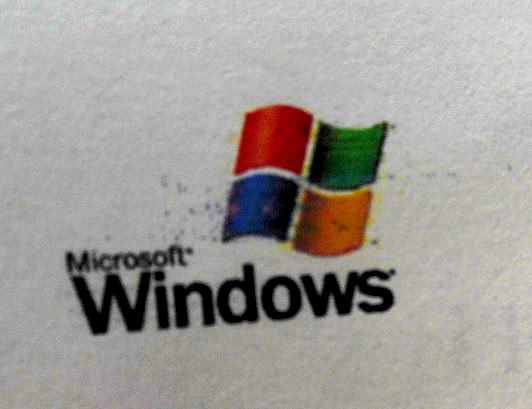

Диагностика
- Распечатываем тест дюз — все дюзы работают.
- Чистим энкодерную ленту, на которой после чистки остаются небольшие дефекты. Результат нулевой.
- Пробуем выполнить выравнивание головки. Выравнивание идеальное. Результат нулевой.
- Снимаем головку, выполняем чистку головки, разбавляем черные и синие чернила промывочной жидкостью OCP в картриджах СНПЧ.

Качество печати восстановилось. Печать отличная. Проблема была в головке и плохих чернилах InkSystem.
Сброс абсорбера
Периодически принтер Epson T50 блокируется из-за заполнения абсорбера. Монитор принтера пишет, что впитывающие прокладки заполнены, требуется обслуживание. Что делать?
Во-первых, проверить состояние абсорбера. Если он действительно заполнен отработанными чернилами, нужно заменить прокладки или прочистить их. Например, промыть и высушить. Цена замены прокладок 500 руб.
Еще можно вывести отработку в отдельную бутылочку. Стоимость вывода 600 руб.
Во-вторых, сбросить счетчика абсорбера (памперса). Цена сброса 1500 рублей.
Проблемы подачи бумаги Epson T50
Epson T50 не захватывает бумагу
Если принтер T50 вообще не берет бумагу, то проблема обычно в ролике захвата. Но чтобы ролик износился, принтер должен напечатать много листов. Еще возможна поломка сложной составной шестерни на валу подачи бумаги. Замена ролика захвата стоит 2000 рублей, а шестерни 3500 рублей.
Бумага застревает
Застревание бумаги обычно бывает при попадании инородных предметов в принтер. Предмет проваливается в место загрузки бумаги сверху принтера и застревает узком месте под кареткой. Для решения проблемы нужна разборка принтера. Цена ремонта 1500 рублей.
Принтер прогоняет листы без печати
Обычно залит чернилами или неисправен датчик ширины бумаги. По-другому этот датчик называется «глаз». Датчик служит для точного определения размера бумаги. Используется при печати без полей и точного позиционирования головки на листе. Но ремонт сложный, его стоимость 2500 рублей.
Цены
| Услуга | Цена руб. |
|---|---|
| Сброс памперса | 1500 |
| Чистка головки | 2500 |
| Замена впитывающей прокладки | 500 |
| Замена ролика захвата | 2000 |
| Ремонт датчика бумаги | 2500 |
| Ремонт подачи бумаги | от 1000 |
| Замена шестерни подачи бумаги | 2500 |
| Вывод отработанных чернил в емкость | 600 |
Страница по ремонту принтеров Epson тут.
Еще обязательно прочтите:
- Вывод отработанных чернил наружу
- Ремонт принтеров и МФУ Canon
- Принтер Epson CX5900 — двоится изображение
- Ремонт струйных принтеров
Epson – замятие бумаги

Данная неисправность распространена среди аппаратов этой модели, а причины лежат на поверхности и устранить их не сложно.
Осмотрите принтер на наличие помехи движения каретки – кусок бумаги, скрепка, неправильно уложенный шлейф СНПЧ и т.д.
Если движению каретки ничего не мешает необходимо проследить за действиями принтера после его включения.
Если принтер впадает в ошибку сразу после включения:
- Загрязнен или неисправен датчик энкодера (рис. 2);
- Флажок подачи бумаги вышел из пазов (рис. 3);
- Неисправен электродвигатель подачи бумаги. (рис. 4).
Если принтер не проходит инициализацию:
- Энкодерная лента загрязнена или стерта (Рис. 18)
- CR Encoder Sensor — датчик позиционирования каретки загрязнен или неисправен (Рис. 19)
- Шлейф датчика позиционирования
Данные проблемы устраняются чисткой, либо заменой комплектующего.
Отключаем кабель питания от принтера. Для того, чтобы устранить эти неисправности придется снять сканер и часть корпуса ( как сделать буду показывать на примере принтера серии XP).
Откручиваем шуруп указанный на рисунке (рис. 5).
Теперь нужно снять защитную крышку с пластмассовых защелок. (рис. 6)
Снимаем крышку с пазов (рис. 7).
Освобождаем крышку от защелок в левой части корпуса (Рис. 9).
Защитная крышка снята. Теперь можно увидеть шлейф сканера. Отключаем его от гнезда материнской платы (Рис. 10).
Снимаем сканер. Откручиваем шуруп (рис. 11).
Открываем сканер и с небольшим усилием тянем его правую часть вверх, тем самым снимая с фиксатора. Далее подаем его влево — сканер отсоединяется от корпуса. (Рис. 12).
Переходим к корпусу. Для начала открутим этот шуруп (Рис. 13).
Аккуратно открываем защелки снизу указанные стрелками (Рис. 14).
Если всё сделано правильно, то корпус легко снимается (Рис. 15). Обратите внимание, что защелки иногда сами встают на место и приходится повторять действия.
Смотрим состояние датчика бумаги. Датчик должен быть чистым. Снимаем датчик и протираем его ватной палочкой предварительно намочив её в спирте. Диск энкодера снимать не нужно, только протереть (рис. 2).
Переходим к датчику подачи бумаги. Проверяем находится ли он в пазах и посмотрим ход. Немного оттянем назад, затем отпустим. Флажок должен вернуться в ограничители на плате (рис. 16).
Электродвигатель. Чтобы его проверить нужен мультиметр. Устанавливаем тестер в режим постоянного тока 20 v -. Устанавливаем щупы на контактах и крутим привод с шестерней. Мультиметр должен показать напряжение (рис. 17). Если этого не происходит — электродвигатель неисправен.

Осматриваем энкодерную ленту на наличие повреждений. Если таких не имеется, то можно протереть её тряпочкой. Внимание, очень аккуратно! Можно стереть деления — тогда ленту придется заменить (Рис. 20).

Датчик позиционирования (CR Encoder Sensor) находится за кареткой. Протереть его можно с помощью ватной палочкой смоченной в спирте.
Также осмотрите шлейф датчика позиционирования на целостность.
.
В последнее время мне стали попадаться принтера и МФУ на базе R290 (TX650, T50 и т.д.) с сообщением о замятии бумаги. Ну и что, скажете Вы. В этом нет ничего удивительного. Это может быть связанно с неправильно уложенным шлейфом от СНПЧ, грязной лентой позиционирования, узлом парковки, другой проблемой механики, да и, наконец, с застрявшим кусочком бумаги. Согласен, но причина оказалась не в этом.
Обычно, на практике, данное сообщение означает ошибку перемещения каретки.

Типичные причины этого я перечислил выше. Неправильно уложенный шлейф или грязную позиционирующую ленту можно определить сразу. Проблему с механикой выявить немного сложнее, но, в любом случае, каретка будет останавливаться в одном и том же месте.
В моем же случае каретка либо не двигалась вообще (принтер сразу уходил в ошибку) либо останавливалась в произвольном месте. Естественно, я перебрал устройство и исключил все вышеперечисленные причины. Возникла бредовая идея — смазать направляющую каретки. Удалил старую смазку и нанес новую. Проблема осталась.
Не буду описывать дальнейшие «танцы с бубном». Виновником оказался двигатель перемещения каретки.

После его замены проблема была полностью устранена. Возможно, его можно было разобрать, почистить и смазать. Но мне было проще заменить на новый.
Если честно, меня удивляет данная ситуация. До этого мне не попадались устройства Epson с проблемными двигателями. При этом двигатель иногда перемещал каретку. То есть он или подгорел или, как я уже писал, его достаточно было почистить и смазать.
В течении недели ко мне попали два таких устройства. Следует заметить, что оба они были «подуставшие», то есть отпечатано на них было не мало.
Надеюсь, эта статья избавит кого-то от «танцев с бубном».
Модераторы: KOT, Женька 116

![]() Salek68 » Чт сен 15, 2011 5:40 am
Salek68 » Чт сен 15, 2011 5:40 am
Удача – это умение использовать каждый шанс.
-

Salek68
- Собрал картридж правильно
-

- ICQ
![]()

![]() rusya20a » Чт сен 15, 2011 5:43 am
rusya20a » Чт сен 15, 2011 5:43 am



Salek68 писал(а):http://printhelp.info/?action=article&cat_id=002007&id=29&lang=
может сгодится
думаю,если бы этот глаз,то в готовность он бы выходил.
-

rusya20a
- Познал картридж
-

- Персональный альбом
![]()

![]() Князь » Чт сен 15, 2011 5:52 am
Князь » Чт сен 15, 2011 5:52 am



Володя писал(а):доостал детскую звездочку из под узла захвата бумаги
вот как она под узлом оказалась
Я под роликом захвата в епсоне в каком то салдатика резинового находил с автоматом 
-

Князь
- Учит других ломать принтеры
-

- Сайт
- ICQ
- Персональный альбом
![]()

![]() Salek68 » Чт сен 15, 2011 6:45 am
Salek68 » Чт сен 15, 2011 6:45 am
Удача – это умение использовать каждый шанс.
-

Salek68
- Собрал картридж правильно
-

- ICQ
![]()

![]() Князь » Чт сен 15, 2011 6:52 am
Князь » Чт сен 15, 2011 6:52 am



Salek68 писал(а):а я блин неповерите один раз тампокс выщил благо новый неиспользованый, с лиента за это 500 руб снял чтоб нераскидывали бр-р-р-р-р-р-р
Использованый? 
-

Князь
- Учит других ломать принтеры
-

- Сайт
- ICQ
- Персональный альбом
![]()

![]() xCooLx » Пт сен 16, 2011 5:53 am
xCooLx » Пт сен 16, 2011 5:53 am



Володя писал(а):xCooLx Читай внимательно — вытащил из под Лотка- чтобы вытащить мне пришлось разобрать принтер и снять лоток захвата бумаги и только под ним я обнаружил звездочку!
Это не меняет смысла поста моего 
Мучитель струйников
-

xCooLx
- Over 9000 заправок
-

- Персональный альбом
![]()

![]() kvg » Ср фев 22, 2012 11:35 pm
kvg » Ср фев 22, 2012 11:35 pm


 Сразу говорю-оффтоп:)
Сразу говорю-оффтоп:)
Тут мне один сервис мен рассказывал, что к ним в контору принесли копир третьего формата после новогоднего корпоратива.
Почему принесли? Все просто, в самый разгар праздника одному человеку стало ну очень плохо, желудок сказал — хватит. До туалета бежать было далеко и он не долго думая подошел к копиру, открыл крышку стола оригинала и опорожнил содержимое желудка прямо на стекло, крышку после этого тихонечко закрыл, типа что так все и было и никто не заметит.
Позже всё это засохло, естественно лампа сканера заклинила, крышка почти намертво прилипла к стеклу, все протекло внутрь и аппарат впал в ошибку сканера. Принесли копир в контору со словами — нам просто почистить 
P.S. И он это все оттирал. Денег взял много за такую работу, естественно. Рассказывал, что когда отодрал крышку от стекла, то слезы от запаха потекли…
-

kvg
- Администратор сайта и форума
-

- Сайт
- Персональный альбом
![]()
Вернуться в Принтеры струйные
Кто сейчас на форуме
Сейчас этот форум просматривают: нет зарегистрированных пользователей и гости: 9
Владельцы принтеров рано или поздно сталкиваются с проблемой замятия бумаги. Способы её устранения, обычно подробно расписаны в официальных инструкциях: нужно выключить устройство, дать остыть горячим деталям и затем аккуратно извлечь замятый лист. Зачастую, однако, принтер пишет об ошибке «замятие бумаги», когда самого замятия нет. Проблема актуальна не только для Epson, Canon или HP, но и для Samsung, Brother, Kyocera и других.

Для начала советуем попробовать перезапустить печать или перезагрузить принтер и вновь попробовать что-нибудь напечатать. Если ошибка повторяется, причину нужно искать внутри устройства. Ниже – возможные варианты.
Формат бумаги в настройках не соответствует реальному
Случается так, что в лотке подачи бумаги лежат листы A4, а в настройках печати указан другой формат, например, 10х15 см. В подобной ситуации принтер откажется печатать и может выдать «замятие» в качестве ошибки. Проблема безобидная и устраняется перезапуском печати с правильными настройками.
Посторонние предметы попали на место парковки каретки
Если вы недавно открывали крышку принтера и, например, меняли картриджи, внутрь могли попасть мелкие посторонние предметы: колпачок от ручки, скрепка или что-то подобное. В результате возникнет препятствие движению каретки, принтер его определит и застопорит печать с ошибкой.
Следует открыть принтер и убедиться, что внутри нет посторонних предметов.
Посторонние предметы попали в лоток для бумаги
Бывает, что какая-то бытовая мелочь попадает в лоток для бумаги, препятствуя печати. В таком случае, принтер также может остановить печать и выдавать ошибку.
Откройте принтер, уберите все листы и убедитесь, что внутри нет посторонних предметов, в том числе на дне или с боков лотка.
Кусочки бумаги или детали принтера попали внутрь при извлечении замятого листа
Если в процессе печати бумага действительно замялась, но извлекли вы её недостаточно аккуратно, лист может порваться, а отдельные мелкие кусочки — попасть внутрь. Если же вы действовали совсем неаккуратно, то могли отломить кусочки каких-нибудь пластиковых элементов. И бумага, и детали могут создать помехи, а принтер напишет про “замятие бумаги”.
Откройте крышку и тщательно осмотрите внутренности в поисках оторванных кусков бумаги. Найти и устранить их бывает непросто, особенно если они уже пропитались чернилами и сливаются с деталями. Мелкие элементы конструкции найти также не легко. Возможно, принтер всё-таки придётся нести в сервис.
Каретка застревает из-за неправильно натянутого шлейфа СНПЧ
Если вы пользуетесь системой непрерывной подачи чернил для Кэнон, Эпсон или ХП, вполне возможно что шлейф внутри перетянулся или запутался, затруднив тем самым движение каретки. Печатающее устройство обнаружив помехи при печати может написать об ошибке «замятие бумаги».
Откройте принтер и проверьте шлейф. Покатайте каретку внутри (с выключенным устройством) и убедитесь, что она движется без затруднений.
Неправильно считывается энкодерная (растровая) лента
Энкодерная лента — штрихованная полоса, по которой устройство определяет положение печатающей каретки в пространстве. Пробег каретки задаётся количеством считанных штрихов на энкодере. Так что если на ленту попадают грязь или чернила, позиционирование сбивается, а каретка может уткнуться в стенку принтера. Принтер воспримет это как препятствие печати и выдаст «замятие бумаги».
Решается проблема очисткой энкодерной лентой от загрязнителей. Протирать её следует сухой тряпкой. Если не помогло — слегка смоченной водой, но потом ленту всё равно нужно вытереть насухо. Пользоваться сервисной жидкостью для чистки энкодера нельзя — можно повредить штриховку, из-за чего лента вообще пойдёт на выброс.
Ролик подачи не захватывает бумагу
Валик, отвечающий за подачу бумаги, со временем пачкается и теряет былую эластичность, из-за чего принтер может перестать захватывать листы с лотка. Драйвер печатного устройства может воспринять это как замятие, выдав соответствующую ошибку, хотя случается подобное нечасто.
Если после отправки задания на печать лист не хочет уходить в принтер, попробуйте прочистить протяжный ролик с помощью чистящего средства. Учтите, что спиртосодержащие очистители не подходят для работы с резиной — она пересушивается и ещё быстрее приходит в негодность.
Повреждён датчик наличия бумаги
Фактически, ошибка с ложным «замятием» чаще всего возникает, когда работа системы управления протяжным механизмом (отвечающей за движение листа внутри принтера) не согласуется с датчиком наличия бумаги в тракте. То есть принтер бумагу тянет, но её хода «не видит». Из чего устройство делает вывод о замятии, пишет об ошибке и тормозит печать.
Если при этом реального замятия нет (а другие возможные причины вы успели отбросить) — дело может быть в заклинивании или выходе из строя датчика наличия бумаги. Проблема особенно актуальна при разливе чернил — датчик мог ими забиться.
Если вы всё уже прочистили и продули внутри, а устранить ошибку не удалось — несите свой HP, Canon или Epson в сервис, чтобы проблему решили специалисты.




